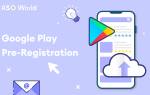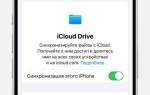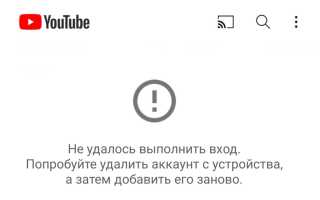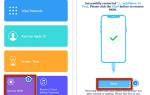Ошибка «Не удалось войти в вашу учетную запись» на YouTube для Android может стать настоящей преградой для пользователей, желающих наслаждаться любимым контентом. В этой статье мы рассмотрим основные причины возникновения данной проблемы и предложим эффективные решения, которые помогут вам быстро восстановить доступ к вашему аккаунту. Знание этих методов не только сэкономит ваше время, но и позволит избежать лишних нервов, обеспечивая беспрепятственный доступ к видео и другим функциям платформы.
Что вызывает ошибку «Не удалось войти в вашу учетную запись» на YouTube?
Ошибка «Не удалось войти в вашу учетную запись» на YouTube может возникать по нескольким причинам. Важно понимать, что это сообщение может быть связано как с проблемами на стороне пользователя, так и с временными сбоями на серверах Google.
Одной из наиболее распространенных причин является неправильный ввод учетных данных. Пользователи могут ошибиться в пароле или логине, что приводит к невозможности доступа к аккаунту. Также стоит учитывать, что если вы недавно изменили пароль, вам необходимо обновить его в приложении YouTube.
Другой причиной может быть нестабильное интернет-соединение. Если ваше устройство не подключено к Wi-Fi или мобильной сети, это может помешать успешной аутентификации. В некоторых случаях проблемы с сетью могут быть временными, и стоит просто подождать или перезагрузить маршрутизатор.
Кроме того, наличие устаревшей версии приложения YouTube может вызывать проблемы с входом в учетную запись. Разработчики регулярно обновляют приложение, добавляя новые функции и исправляя ошибки. Если вы используете устаревшую версию, это может привести к несовместимости с сервером.
Также стоит обратить внимание на настройки безопасности вашей учетной записи Google. Если вы включили двухфакторную аутентификацию, вам может потребоваться ввести дополнительный код, чтобы войти в YouTube. Неправильный ввод этого кода также может привести к ошибке входа.
Наконец, иногда проблема может быть связана с временными сбоями на стороне сервера YouTube. В такие моменты пользователи по всему миру могут сталкиваться с аналогичными проблемами. В таких случаях лучше всего подождать некоторое время и попробовать снова.
Эксперты рекомендуют несколько шагов для устранения ошибки «Не удалось войти в вашу учетную запись» на YouTube для Android. Первым делом стоит проверить стабильность интернет-соединения, так как слабый сигнал может мешать авторизации. Затем следует убедиться, что приложение YouTube обновлено до последней версии, так как устаревшие версии могут вызывать сбои. Если проблема сохраняется, рекомендуется очистить кэш и данные приложения в настройках устройства. Также полезно проверить правильность введенных учетных данных, включая адрес электронной почты и пароль. В случае, если все вышеперечисленные методы не помогли, стоит попробовать удалить и заново установить приложение. Эксперты подчеркивают, что иногда проблема может быть связана с временными сбоями на стороне сервиса, поэтому стоит подождать и попробовать войти позже.

1. Выполните некоторые предварительные проверки
Прежде чем применять какие-либо серьезные исправления, выполните следующие предварительные шаги, так как любой из них может быстро решить проблему:
- Перезагрузите телефон и приложение YouTube.
- Если вы используете какое-либо стороннее приложение для клонирования, которое позволяет запускать два приложения YouTube одновременно, вам следует временно закрыть его и оставить открытым только основное приложение YouTube.
- Недостаток места для хранения может привести к многочисленным проблемам с синхронизацией и неприятным ошибкам. Итак, освободите место на вашем Android-устройстве, если оно переполнено.
- Хотя определенного ограничения нет, использование одной и той же учетной записи для входа в YouTube на слишком большом количестве устройств также может вызвать эту ошибку. Поэтому вам следует выходить из своей учетной записи на устройствах, где вы редко используете приложение.
- Один из самых простых способов исправить большинство проблем с приложением — принудительно остановить приложение один раз. Таким образом, принудительная остановка YouTube также может исправить эту ошибку. Для этого перейдите в «Настройки» > «Приложения» и выберите YouTube. Здесь нажмите «Принудительно остановить».
Если указанные выше проверки не помогли устранить ошибку, примените оставшиеся исправления.
| Проблема | Возможные причины | Решение |
|---|---|---|
| Неверный пароль или имя пользователя | Опечатка, забытый пароль, использование устаревшего аккаунта Google. | Проверьте правильность ввода данных. Воспользуйтесь функцией восстановления пароля Google. |
| Проблемы с интернет-соединением | Медленное или отсутствующее подключение к интернету. | Проверьте подключение к Wi-Fi или мобильным данным. Перезагрузите роутер. |
| Проблемы с приложением YouTube | Устаревшая версия приложения, поврежденные данные приложения. | Обновите приложение YouTube до последней версии. Очистите кэш и данные приложения. Переустановите приложение. |
| Проблемы с учетной записью Google | Проблемы с аккаунтом Google, блокировка аккаунта. | Проверьте наличие проблем с аккаунтом Google на сайте Google. Свяжитесь со службой поддержки Google. |
| Проблемы с устройством Android | Проблемы с операционной системой Android, нехватка памяти. | Перезагрузите устройство. Освободите место на устройстве. |
| Двухфакторная аутентификация | Забыли код подтверждения или не получили его. | Проверьте почту и сообщения. Воспользуйтесь альтернативным методом входа (например, резервный код). |
| Несовместимость с VPN | Использование VPN может блокировать доступ к YouTube. | Отключите VPN. |
Интересные факты
Вот несколько интересных фактов о том, как исправить ошибку «Не удалось войти в вашу учетную запись» на YouTube для Android:
-
Кэш и данные приложения: Часто ошибка возникает из-за поврежденного кэша или данных приложения. Очистка кэша YouTube в настройках устройства может значительно улучшить работу приложения и помочь устранить проблему входа. Это простой, но эффективный способ, который многие пользователи игнорируют.
-
Проблемы с обновлением: Иногда ошибка может быть связана с устаревшей версией приложения. Регулярные обновления YouTube не только добавляют новые функции, но и исправляют ошибки. Проверка и обновление приложения через Google Play может решить проблему входа.
-
Настройки безопасности Google: Если вы используете двухфакторную аутентификацию или изменили настройки безопасности вашей учетной записи Google, это может привести к проблемам с входом в YouTube. В таких случаях рекомендуется проверить настройки безопасности и, при необходимости, временно отключить дополнительные меры безопасности для успешного входа.

2. Войдите в свою учетную запись вручную один раз
Одним из простых и эффективных способов устранения ошибки «Не удалось войти в вашу учетную запись» является ручной вход в вашу учетную запись Google. Иногда автоматические процессы могут давать сбой, и ручной вход может помочь восстановить соединение с сервером YouTube.
Для начала откройте приложение YouTube на вашем устройстве Android. Если вы уже видите сообщение об ошибке, попробуйте закрыть приложение и открыть его снова. После этого на главном экране приложения найдите кнопку «Войти» или «Добавить учетную запись». Нажмите на нее, чтобы начать процесс входа.
Вам будет предложено ввести адрес электронной почты, связанный с вашей учетной записью Google. Убедитесь, что вы вводите правильный адрес, так как ошибка в написании может привести к тому, что система не сможет вас идентифицировать. После ввода адреса нажмите «Далее».
Затем вам нужно будет ввести пароль от вашей учетной записи. Если вы забыли пароль, воспользуйтесь функцией восстановления пароля. Если же вы уверены в правильности введенных данных, нажмите кнопку «Войти».
После успешного входа в учетную запись, приложение может предложить вам настроить некоторые параметры, такие как синхронизация данных или уведомления. Пройдите через эти шаги, чтобы убедиться, что все настройки установлены правильно.
Если после выполнения этих действий ошибка все еще сохраняется, возможно, стоит попробовать другие методы, описанные в статье. Однако, в большинстве случаев ручной вход помогает восстановить доступ к учетной записи и устранить возникшие проблемы.
3. Удалите и снова добавьте свою учетную запись Google.
Проблема с вашей учетной записью Google также может вызвать эту ошибку. Следовательно, удалите его со своего устройства и добавьте снова, так как это часто помогает решить мелкие проблемы. Для этого выполните следующие действия:
- Откройте приложение «Настройки» на Android-устройстве.
- Перейдите в раздел «Учетные записи и резервное копирование».
- Нажмите «Управление учетными записями».
- Найдите учетную запись, которая доставляет вам проблемы, и коснитесь ее.
- Нажмите «Удалить учетную запись» и выберите «Удалить учетную запись» в окне подтверждения.
- После удаления учетной записи вернитесь к настройкам управления учетными записями и нажмите «Добавить учетную запись». После этого следуйте инструкциям на экране, чтобы снова добавить учетную запись.
Добавление слишком большого количества учетных записей Google на ваше устройство также может вызвать непредвиденные проблемы. Итак, вам следует удалить все остальные учетные записи, кроме той, которую вы хотите использовать для всех служб Google.
После удаления дополнительных учетных записей Google и повторного добавления основной учетной записи закройте приложение YouTube и откройте его. Если ошибка сохраняется, следует применить следующее исправление.
4. Очистите данные и кеш приложения YouTube.
Одной из распространенных причин, по которой пользователи сталкиваются с ошибкой «Не удалось войти в вашу учетную запись» на YouTube, может быть накопление данных и кеша приложения. Эти временные файлы могут повлиять на работу приложения, вызывая сбои и ошибки. Чтобы устранить эту проблему, рекомендуется очистить данные и кеш приложения YouTube.
Для этого выполните следующие шаги:
-
Откройте настройки вашего устройства Android. Найдите иконку «Настройки» на главном экране или в меню приложений.
-
Прокрутите вниз и выберите раздел «Приложения» или «Менеджер приложений», в зависимости от версии вашей операционной системы.
-
Найдите в списке приложений YouTube. Вы можете использовать строку поиска, чтобы быстро найти нужное приложение.
-
Нажмите на YouTube, чтобы открыть его настройки. Здесь вы увидите информацию о приложении, включая его использование памяти и данные.
-
Выберите опцию «Хранение» или «Память». В этом разделе будут доступны параметры для очистки данных и кеша.
-
Нажмите на кнопку «Очистить кеш». Это действие удалит временные файлы, которые могут мешать нормальной работе приложения.
-
После этого нажмите на кнопку «Очистить данные». Учтите, что это действие удалит все данные приложения, включая настройки, сохраненные видео и учетные записи. Вам нужно будет заново войти в свою учетную запись YouTube после этого.
-
Перезагрузите устройство, чтобы изменения вступили в силу, и попробуйте снова открыть приложение YouTube и войти в свою учетную запись.
Очистка данных и кеша приложения может значительно улучшить его производительность и устранить проблемы, связанные с входом в учетную запись. Если после выполнения этих шагов ошибка все еще сохраняется, стоит рассмотреть другие методы решения проблемы.
5. Используйте другую учетную запись
Если вам не удалось войти в систему, несмотря на все ваши усилия, возможно, проблема связана с вашей учетной записью Google. Итак, используйте другую учетную запись Google для входа на YouTube. Если у вас его еще нет, вы можете создать его, следуя нашему руководству по созданию новой учетной записи Google на устройстве Android.
Если на этот раз вы сможете успешно войти в систему с новой учетной записью, значит, определенно проблема с другой вашей учетной записью. Таким образом, вы должны продолжать использовать новую учетную запись на данный момент. Тем временем вы можете периодически тестировать другую учетную запись, чтобы определить, возникает ли там ошибка.
6. Пока ничего не сработало? Попробуйте временный обходной путь
Если вы попробовали все вышеперечисленные методы, но ошибка «Не удалось войти в вашу учетную запись» все еще не исчезла, не отчаивайтесь. Существует несколько временных обходных путей, которые могут помочь вам продолжить пользоваться YouTube, пока вы ищете более постоянное решение.
Во-первых, вы можете попробовать использовать веб-версию YouTube через браузер на вашем устройстве. Откройте браузер, перейдите на сайт youtube.com и попробуйте войти в свою учетную запись там. Это может быть временным решением, позволяющим вам просматривать видео и управлять своим аккаунтом, пока вы не сможете восстановить доступ через приложение.
Еще один вариант — попробовать установить старую версию приложения YouTube. Иногда обновления могут вызывать проблемы совместимости с определенными устройствами или версиями Android. Для этого вам нужно будет найти APK-файл предыдущей версии приложения, загрузить его и установить на свое устройство. Однако будьте осторожны и загружайте файлы только с надежных источников, чтобы избежать вредоносного ПО.
Также стоит рассмотреть возможность использования другого устройства для входа в вашу учетную запись. Если у вас есть доступ к другому смартфону или планшету, попробуйте войти в свою учетную запись на нем. Это поможет определить, связана ли проблема с вашим устройством или с самой учетной записью.
Если ни один из этих методов не помог, вы можете обратиться в службу поддержки Google. Они могут предоставить дополнительную информацию и помочь вам разобраться с проблемой. Подготовьте все необходимые данные, такие как описание проблемы и шаги, которые вы уже предприняли, чтобы ускорить процесс получения помощи.
Эти временные решения могут помочь вам продолжать наслаждаться контентом на YouTube, пока вы ищете более устойчивое решение проблемы с входом в вашу учетную запись.
Наслаждайтесь просмотром видео на YouTube
Проблемы со входом в приложение YouTube не позволяют нам смотреть видео от наших любимых авторов. Надеемся, что после применения описанных выше исправлений вы больше не столкнетесь с сообщением об ошибке «При входе в учетную запись возникла проблема». Если ни одно из этих исправлений не работает, переустановка приложения YouTube должна быть вашим последним средством.
7. Проверьте настройки времени и даты на устройстве
Одной из распространенных причин, по которой пользователи сталкиваются с ошибкой «Не удалось войти в вашу учетную запись» на YouTube для Android, являются неправильные настройки времени и даты на устройстве. Если время и дата не совпадают с реальными, это может вызвать проблемы с аутентификацией и соединением с серверами YouTube. Чтобы исправить эту проблему, выполните следующие шаги:
- Откройте настройки устройства: Найдите иконку «Настройки» на главном экране или в меню приложений вашего Android-устройства и нажмите на нее.
- Перейдите в раздел «Дата и время»: Прокрутите вниз и найдите раздел «Система» или «Дополнительные настройки». В этом разделе выберите «Дата и время».
- Проверьте автоматическую настройку: Убедитесь, что опция «Автоматическая дата и время» включена. Это позволит вашему устройству автоматически получать актуальные данные о времени и дате от сети.
- Проверьте часовой пояс: Убедитесь, что выбран правильный часовой пояс. Если вы находитесь в другом часовом поясе, выберите его вручную или включите автоматическое определение часового пояса.
- Скорректируйте дату и время вручную: Если автоматическая настройка не работает, отключите ее и установите дату и время вручную. Убедитесь, что они соответствуют текущему времени в вашем регионе.
- Перезагрузите устройство: После внесения изменений рекомендуется перезагрузить устройство, чтобы обновить настройки.
- Попробуйте снова войти в учетную запись: После перезагрузки откройте приложение YouTube и попробуйте снова войти в свою учетную запись. Если проблема была связана с неправильными настройками времени и даты, вы должны успешно войти.
Следуя этим шагам, вы сможете устранить возможные проблемы, связанные с неправильными настройками времени и даты, и восстановить доступ к вашей учетной записи YouTube на Android. Если ошибка продолжает появляться, возможно, стоит рассмотреть другие причины, такие как проблемы с интернет-соединением или сбои в приложении.
Вопрос-ответ
Что делать, если YouTube пишет, что не удалось войти в аккаунт?
Возможно, есть неполадки с подключением к интернету. Проверьте, загружаются ли другие сайты. Если вы находитесь в домене Google Apps, доступ к YouTube может быть отключен администратором вашего домена. Сайт youtube. Com заблокирован администратором сети или интернет-провайдером.
Что делать, если при входе в YouTube выдает ошибку?
Переподключите Wi-Fi и мобильный интернетВыберите другой Wi-Fi. Отправьте смартфон на перезагрузкуОбновите ОСПопробуйте открыть сайт в браузереОбновите приложение YouTube. Проверьте дату и времяОчистите кэш приложения
Как решить проблему с YouTube 2024?
Решение 1: Устранение проблем с подключением к ИнтернетуРешение 2: Очистка кеша браузераРешение 3: Измените настройки качества видеоРешение 4: Обновите или переустановите браузерРешение 5: Обновите драйвера сетевых адаптеров и видеоадаптеров
Что делать, если при входе в Google аккаунт пишет ошибка?
Удалить аккаунт Google и добавить заново. Удалить данные Гугл Плей или почистить данные кэш. Удалить последние обновления Маркета. Проверить дату и время девайса.
Советы
СОВЕТ №1
Проверьте правильность введенных данных. Убедитесь, что вы вводите правильный адрес электронной почты и пароль. Обратите внимание на регистр букв и возможные опечатки.
СОВЕТ №2
Очистите кэш и данные приложения YouTube. Перейдите в настройки вашего устройства, выберите «Приложения», найдите YouTube и выберите опцию «Очистить кэш» и «Очистить данные». Это может помочь устранить временные ошибки.
СОВЕТ №3
Проверьте подключение к интернету. Убедитесь, что ваше устройство подключено к стабильной сети Wi-Fi или мобильным данным. Попробуйте перезагрузить маршрутизатор или переключиться на другую сеть.
СОВЕТ №4
Обновите приложение YouTube. Убедитесь, что у вас установлена последняя версия приложения. Перейдите в Google Play Store, найдите YouTube и проверьте наличие обновлений.